写在前面:
参考的课程是咸虾米老师在b站的课:2.2.在页面展现云数据库的内容_哔哩哔哩_bilibili
云开发官方文档:微信开放文档
1、什么是云开发?
用自己的话来说就是把服务器和后台都搭在腾讯开发的服务器上。
云开发的主要特点包括:
-
无需搭建服务器: 开发者无需关心服务器的搭建和维护,可以专注于小程序前端和云端的逻辑。
-
云数据库: 提供了一种方便的数据库服务,支持类似 MongoDB 的文档型数据库,开发者可以在小程序端直接操作数据库。
-
云存储: 提供了简单的文件存储服务,可以用于存储用户上传的图片、音频等文件。
-
云函数: 允许开发者编写在云端执行的 JavaScript 代码,用于实现一些需要在服务器执行的逻辑。
-
安全稳定: 微信小程序云开发提供了一系列安全机制,保障用户数据的安全性和隐私。
2、如何开通云开发?
打开微信开发者工具新建项目之后点击云开发,第一次开通有一个月免费试用,或者花19.9买一个月,现在好像是涨到39.9了还是多少我忘了。
3、云开发中如何建立数据库(表)?
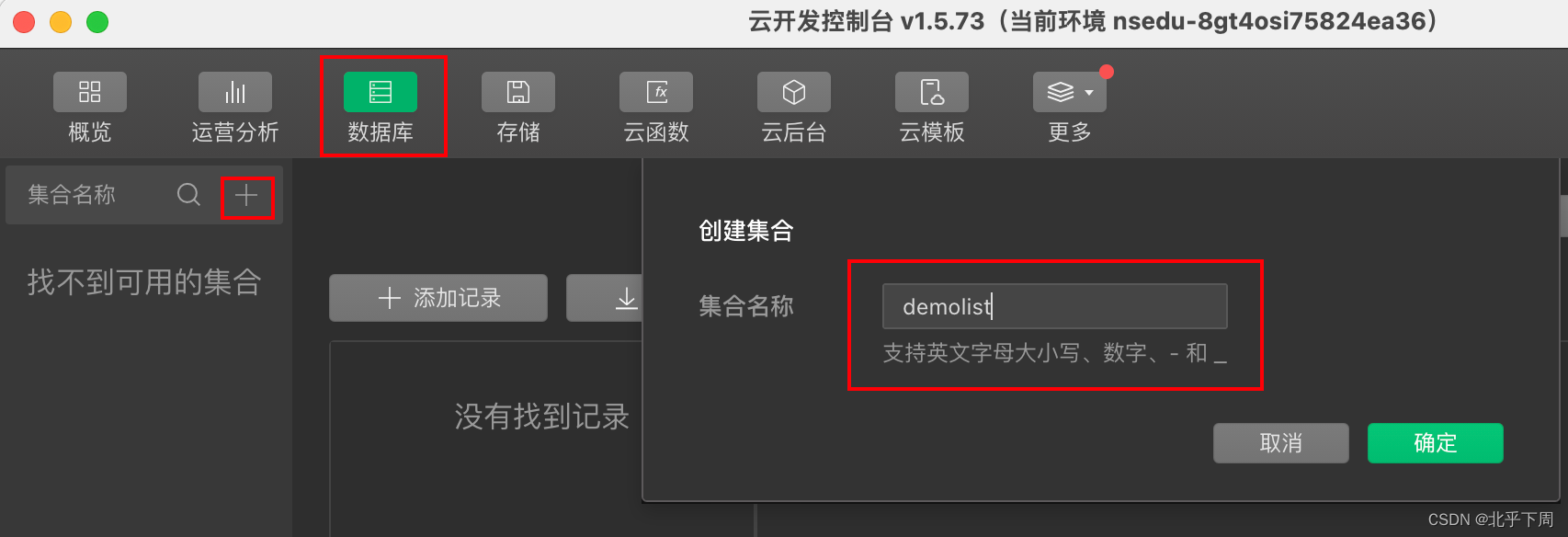

然后再往相应的数据表中填数据

并且把权限给打开

4、云开发中如何和数据库相连?
参考一下官方文档:

step1、先获取数据库引用

step2、再连接数据库
getData(){
console.log(123);
db.collection("demolist");
//collection是要指定数据库的名字
},
查询操作:
使用get方法:
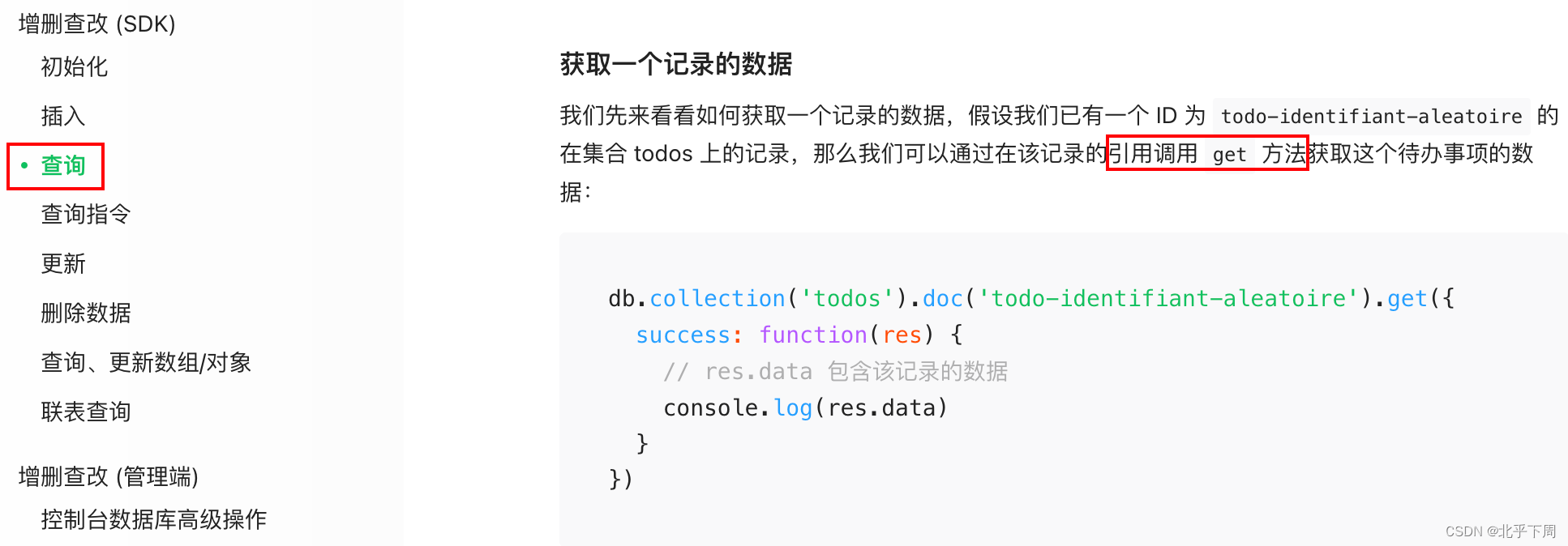
获取数据库数据方法一:
res 参数是成功回调函数的参数,包含从数据库获取的数据。
getData(){
db.collection("demolist").get({
success:res=>{
console.log(res);
}
})
},点击获取数据,这样就成功获得数据了

获取数据库数据方法二:(这种叫es6的promise写法)
db.collection("demolist").get().then(res=>{
console.log(res);
})
},查询特定条件:
加一个doc:
注意:doc中只能放id
getData(){
db.collection("demolist").doc("34e8707565d9537300cd08be7802b145").get({
success:res=>{
console.log(res);
}
})
},
此时打印台:
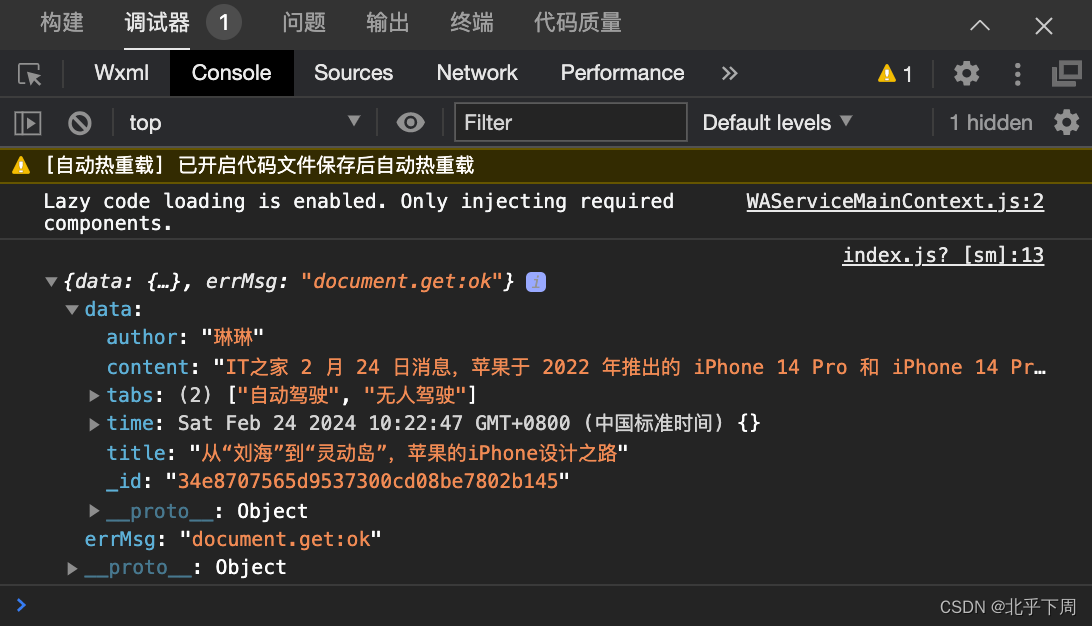
查询指定数据:
db.collection("demolist").where({author:"琳琳"}).get().then(res=>{
console.log(res);
})
},
如何把查询到的数据在页面展示:
step1、首先在data中定义初始数据对象
data: {
dataObj:""
},step2、在方法里请求数据,this.setData({ dataObj: res.data }); 将获取到的数据 res.data 更新到页面的 dataObj 中。这样,一旦数据更新,与 dataObj 相关联的页面部分就会重新渲染,以反映最新的数据。
getData(){
db.collection("demolist").doc("34e8707565d9537300cd08be7802b145").get({
success:res=>{
// console.log(res);
this.setData({
dataObj:res.data
})
}
})
},step3、在index.wxml中展示数据
<button type="primary" bindtap="getData">点击获取数据</button>
<view>{{dataObj.title}}-{{dataObj.author}}</view>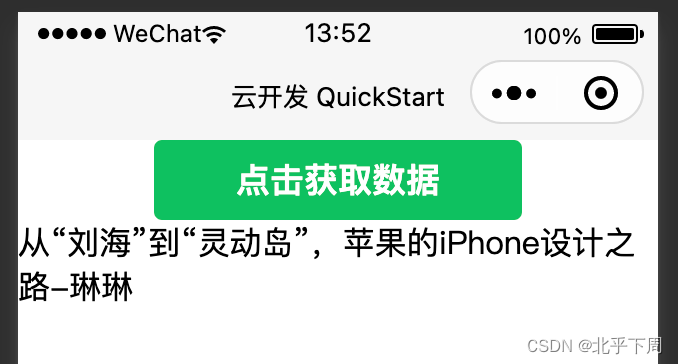
多条数据展示:
如果您有多条数据需要展示,因为数据库中的表内数据都是以数组的形式存储的,所以在wxml中需要用到wx:for,并且把之前的对象名改成item
<button type="primary" bindtap="getData">点击获取数据</button>
<view wx:for="{{dataObj}}">{{item.title}}-{{item.author}}</view> 
注意:所有在控制台手动添加的数据,用代码只有读的权限,没有删除修改的权限。
插入数据
通过表单添加数据,这时候您需要去了解一下form和button的官方文档。
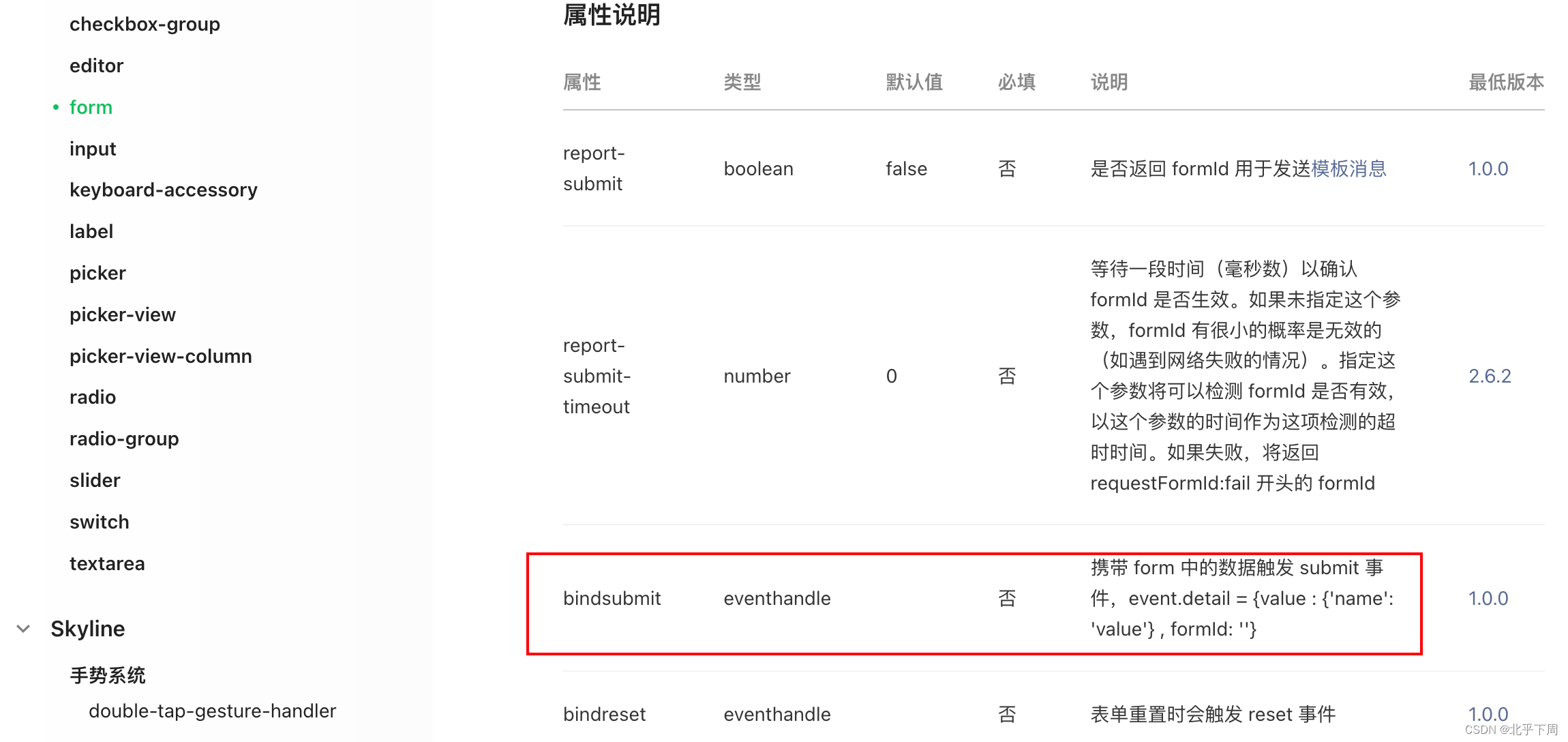

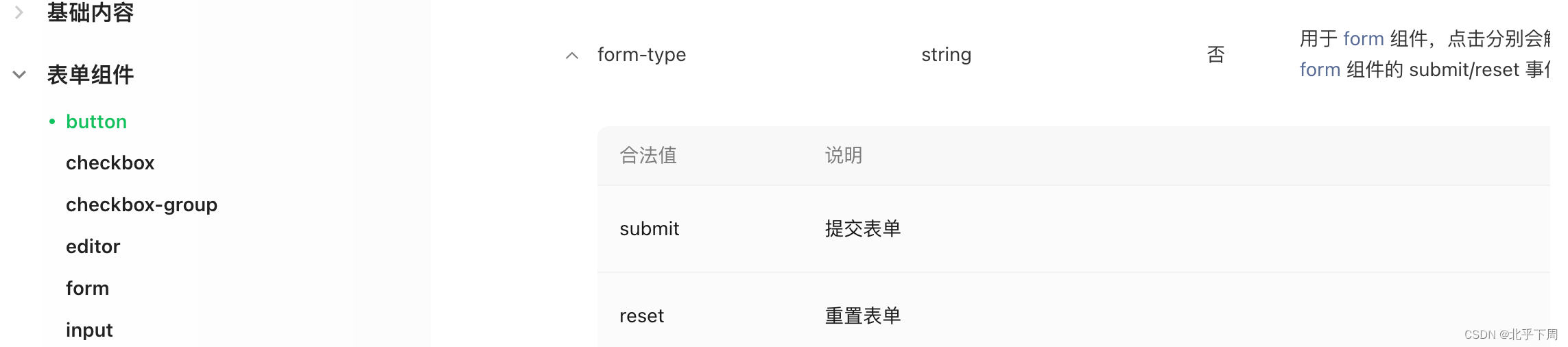
step1、在index.wxml中写好样式表单
<form bindsubmit="btnSub">
<input name="title" placeholder="请输入标题"></input>
<input name="author" placeholder="请输入作者"></input>
<textarea name="content" placeholder="请输入内容"></textarea>
<button type="primary" form-type="submit">提交</button>
<button form-type="reset">重置</button>
</form> step2、在js中写方法,一共有三种方法
方法一:
//提交表单添加进数据库
btnSub(res){
// var {title,author,content}=res.detail.value;
var title=res.detail.value.title;
var author=res.detail.value.author;
var content=res.detail.value.content;
db.collection("demolist").add({
data:{
title:title,
author:author,
content:content
}
}).then(res=>{
console.log(res);
})
},方法二:
//提交表单添加进数据库
btnSub(res){
var {title,author,content}=res.detail.value;
db.collection("demolist").add({
data:{
title:title,
author:author,
content:content
}
}).then(res=>{
console.log(res);
})
},方法三
//提交表单添加进数据库
btnSub(res){
var resVlu=res.detail.value
db.collection("demolist").add({
data:resVlu
}).then(res=>{
console.log(res);
})
},输入数据再点提交,输出台有这样提示就算成功了。

再去数据库里看

更新数据操作
加入我们要修改第三条记录里的author

wxml代码:
<button type="primary" bindtap="updateData">更新一条数据</button>js代码:
updateData(){
db.collection("demolist").doc("97843aa265d9aa4e01dbed066e01ad37").update({
data:{
author:"蓬蓬"
}
}).then(res=>{
console.log(res);
})
},看到console台报status:1就代表更新成功了。


如果是根据单个属性来修改的话那就是用where
修改作者名叫蓬蓬的人为nq
js代码:
updateData(){
db.collection("demolist").where({author:"蓬蓬"}).update({
data:{
author:"nq"
}
}).then(res=>{
console.log(res);
})
},这样就可以更新成功

update还可以新增数据,新增一个修改时间,posttime

如果您使用set,最后结果只会留下你更新代码里的那一项和id号,其他的全部都会被删掉,如果您有覆盖数据的需求可以用它。

删除
wxml代码:
<button type="primary" bindtap="delData">删除一条数据</button>在demo1.js中最顶部还要加一个全局变量
// pages/demo1/demo1.js
const db=wx.cloud.database();
//在最外侧定义一个全局变量
var myVlu="";
Page({ //获取输入的内容
myIpt(res){
var vlu=res.detail.value;
myVlu=vlu
},
//删除记录
delData(){
db.collection("demolist").doc(myVlu).remove(
).then(res=>{
console.log(res);
})
},这样就可以完美删除一条记录了。
云函数
之前我们进行数据库操作时候的代码太多了,所以就有了云函数的存在。
而且在小程序端写代码操作数据库权限太低,但是在云函数端是可以操作的。
如何使用云函数进行数据库增删改查?
step1、新建云函数

再回到控制台去看是否创建成功:

step2、在新建的云函数的index.js文件里获取数据
因为发送网络请求是异步的,所以用了await,意思是等待异步完成,等待异步请求完成之后再return出去。
event是接收前端传来的数据。

写完之后记得在新建的云函数里点击右键选择上传并部署:云端安装依赖(不上传node_modules)

或者点击index.js选择云函数增量上传也可以

如果想要更新云函数,右键点击同步,如果点击同步

如果还是没有数据,那么再点击下载。

如果您要在删除之前创建过的云函数,同时在控制台也要再删除一遍。

step3、在需要获取数据的页面请求数据(之前写的方法都删掉,在onload:function里去请求云函数,然后云函数再请求数据库。
此时前后端分离概念得到了诠释,让我们专注前端逻辑。
把之前写的请求数据的方法都清掉,顶部和数据库连接的代码也清掉(清不清掉问题不大)。
// pages/demo1/demo1.js
// const db=wx.cloud.database();
//在最外侧定义一个全局变量
var myVlu="";
Page({
/**
* 页面的初始数据
*/
data: {
},
// //获取输入的内容
// myIpt(res){
// var vlu=res.detail.value;
// myVlu=vlu
// },
// //删除记录
// delData(){
// db.collection("demolist").doc(myVlu).remove(
// ).then(res=>{
// console.log(res);
// })
// },
/**
* 生命周期函数--监听页面加载
*/
onLoad:function(options){
wx.cloud.callFunction({
name:"getData"
}).then(res=>{
console.log(res);
})
},
/**
* 生命周期函数--监听页面初次渲染完成
*/
onReady() {
},
/**
* 生命周期函数--监听页面显示
*/
onShow() {
},
/**
* 生命周期函数--监听页面隐藏
*/
onHide() {
},
/**
* 生命周期函数--监听页面卸载
*/
onUnload() {
},
/**
* 页面相关事件处理函数--监听用户下拉动作
*/
onPullDownRefresh() {
},
/**
* 页面上拉触底事件的处理函数
*/
onReachBottom() {
},
/**
* 用户点击右上角分享
*/
onShareAppMessage() {
}
})
step4、云函数中如何有条件的传递参数?
比如只要查询两条数据
demo1.js:
onLoad:function(options){
wx.cloud.callFunction({
name:"getData",
data:{
num:2
}
}).then(res=>{
console.log(res);
})
},
云函数端index.js,云函数端写完之后别忘记点更新上传。
// 云函数入口函数
exports.main = async (event, context) => {
var num=event.num
return await db.collection("demolist").limit(num).get()
}再刷新页面,就只显示两条数据了。

从此以后我们把云函数端口写的代码就叫后端,页面部分的代码就叫前端。
云函数案例触底刷新获取数据:
触底刷新获取数据,用户在访问数据时,如果一次性返回大量数据会导致页面卡顿,而且有时不需要那么多数据。
step1、新建一个demo2的页面,先写wxml页面。
<view class="row" wx:for="{{dataList}}" wx:key="index">
<view class="title">{{index+1}}、{{item.title}}</view>
<view>阅读量:333</view>
</view>step2、wxss代码:
.row{padding:100rpx 30rpx;border-bottom:1px solid #ccc;}
.row .title{font-size:50rpx;}step3、demo2.js代码:
// pages/demo2/demo2.js
Page({
/**
* 页面的初始数据
*/
data: {
dataList:[]
},
getData(num=5,page=0){
wx.cloud.callFunction({
name:"demoGetList",
data:{
num:num,
page:page
}
}).then(res=>{
// console.log(res);
var oldData=this.data.dataList
var newData=oldData.concat(res.result.data);
//concat是拼接的意思
this.setData({
dataList:newData
})
})
},
/**
* 生命周期函数--监听页面加载
*/
onLoad(options) {
this.getData()
},
/**
* 页面上拉触底事件的处理函数
*/
onReachBottom:function(){
var page=this.data.dataList.length //获取data数据的个数
this.getData(3,page) //每次刷新的时候就获取三条数据
},
})然后再新建一个云函数叫demoGetList:
// 云函数入口文件
const cloud = require('wx-server-sdk')
cloud.init({ env: cloud.DYNAMIC_CURRENT_ENV }) // 使用当前云环境
const db=cloud.database();
// 云函数入口函数
exports.main = async (event, context) => {
var num=event.num;
var page=event.page;
return await db.collection("demolist").skip(page).limit(num).get()
//skip里放数据个数
}即可实现。
云存储:
云存储的两种方式:
1、在控制台手动上传
2、在小程序端通过调用方法写代码来上传
这里着重讲一下如何在小程序端通过点击事件来上传文件。
可以在文档里看到不同的方法的介绍(一定要养成多看文档的习惯,因为这里上传图片的方法已经更新了)

例子:点击上传图片,实现从本地上传图片到云端。


控制台:


wxml:
<button type="primary" bindtap="clickBtn">上传文件</button>js:
// pages/demo3/demo3.js
Page({
/**
* 页面的初始数据
*/
data: {
},
// 点击上传按钮的事件处理函数
clickBtn: function() {
// 选择本地图片或视频文件
wx.chooseMedia({
count: 1, // 最多选择的文件数量,这里选择1个
mediaType: ['image', 'video'], // 文件类型,可以同时选择图片和视频
sourceType: ['album', 'camera'], // 文件选择的来源,可以从相册选择或使用相机拍摄
maxDuration: 60, // 视频最长拍摄时间,单位秒
sizeType: ['compressed'], // 是否压缩所选文件
success: res => {
// 选择成功后,获取临时文件路径
const tempFilePath = res.tempFiles[0].tempFilePath;
// 调用云存储 API 将文件上传到云端
wx.cloud.uploadFile({
cloudPath: 'photos/' + Date.now() + '.png', // 指定上传到云端的路径和文件名
filePath: tempFilePath, // 本地临时文件路径
success: res => {
// 上传成功后,打印上传后的文件 ID
console.log('上传成功', res.fileID);
// 这里可以添加其他的处理逻辑,比如更新页面显示上传成功的提示信息等
},
fail: err => {
// 上传失败时的处理逻辑
console.error('上传失败', err);
}
});
},
fail: err => {
// 选择失败时的处理逻辑
console.error('选择文件失败', err);
}
});
},
/**
* 生命周期函数--监听页面加载
*/
onLoad(options) {
},
/**
* 生命周期函数--监听页面初次渲染完成
*/
onReady() {
},
/**
* 生命周期函数--监听页面显示
*/
onShow() {
},
/**
* 生命周期函数--监听页面隐藏
*/
onHide() {
},
/**
* 生命周期函数--监听页面卸载
*/
onUnload() {
},
/**
* 页面相关事件处理函数--监听用户下拉动作
*/
onPullDownRefresh() {
},
/**
* 页面上拉触底事件的处理函数
*/
onReachBottom() {
},
/**
* 用户点击右上角分享
*/
onShareAppMessage() {
}
})云后台
也是可视化直接手动添加后台管理系统里的东西,点击云后台开通服务。

开通好了之后会有一个访问地址,然后自己再在账号权限管理里添加账号。

然后点击新建模型

以我之前建好的massage模型为例,模型名称:hutong就对应了数据库里的集合名称,展示名称你自己随便取。


再然后您在这一条模型里随意增加文本、字符串之类的东西。
然后在内容集合中点击新增数据即可,新增的数据在数据库里都能看到。

1







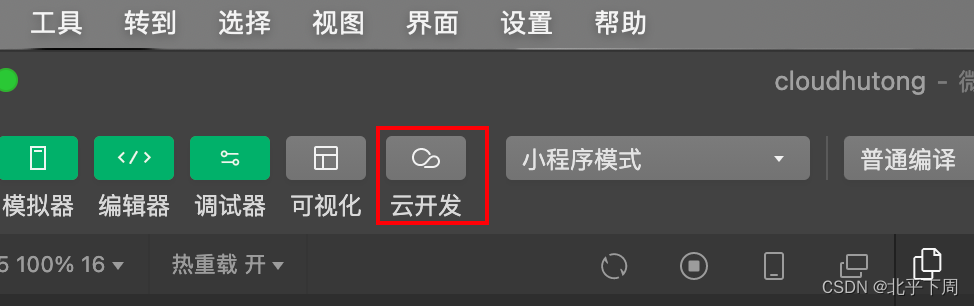














 4万+
4万+











 被折叠的 条评论
为什么被折叠?
被折叠的 条评论
为什么被折叠?








